В интернет-центрах Keenetic имеется встроенный авторизатор для сети провайдера КАБiNET (ТЕЛЕСЕТЬ-СЕРВИС).
Ранее пользователи оператора КАБiNET запускали программу-авторизатор для подключения к сети на своем компьютере. Теперь можно запускать авторизатор непосредственно на интернет-центре, и доступ в Интернет будет постоянно обеспечен для любого подключенного к интернет-центру сетевого устройства, такого как IP-камера, IP-телефон или NAS. При этом на компьютере запускать авторизатор больше не нужно. В отличие от используемой в сети этого провайдера авторизации через PPTP, способ подключения через встроенный авторизатор не накладывает никаких, кроме тарифных, дополнительных ограничений на скорость работы с Интернетом. Используемый в авторизаторе КАБiNET алгоритм очень похож на стандарт 802.1x, то есть пользователь может быть спокоен за безопасность данных. К тому же в интернет-центре работают трансляция IP-адресов NAT и межсетевой экран, что гарантирует дополнительную безопасность при работе в сети Интернет.
Для работы авторизатора нужно в интернет-центре предварительно установить компонент системы "Авторизатор провайдера KAБiNET". Сделать это можно на странице "Общие настройки" в разделе "Обновления и компоненты", нажав на "Изменить набор компонентов".

Для настройки авторизатора выполните следующие действия:
1. Зайдите в "Личный кабинет" на сайте провайдера и установите метод авторизации. При использовании авторизатора должен быть выбран тип доступа "Авторизатор" (возможность открытия/закрытия сеансов работы в сети с помощью программы авторизации). Если установлен другой тип доступа, включите опцию "Авторизатор", введите текущий пароль и нажмите кнопку "Внести изменения".
2. В веб-конфигураторе интернет-центра на странице "Приложения" нажмите по ссылке "KAБiNET".
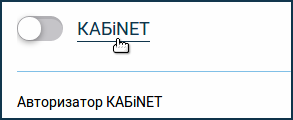
В окне "Авторизатор провайдера КАБiNET" в поле "Пароль" укажите пароль, предоставленный провайдером. Если вы не меняли его, то он совпадает с паролем для доступа к серверу статистики, который указан в договоре. В поле "IP-адрес сервера" укажите IP-адрес сервера.
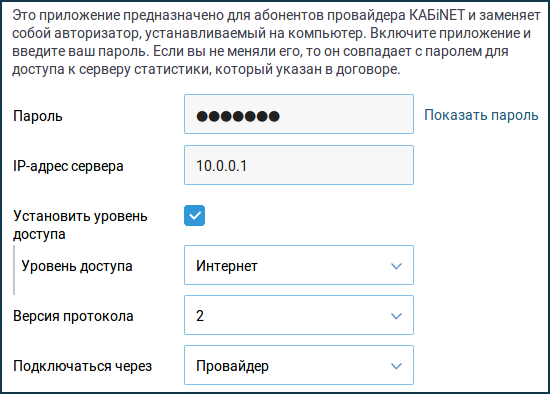
Если нужно установить уровень доступа, то включите данную опцию. В полях "Уровень доступа" и "Версия протокола" оставьте предустановленные значения. В поле "Подключаться через" укажите определенный интерфейс, через который будет осуществляться авторизация к сети провайдера КАБiNET, или оставьте значение установленное по умолчанию.
Теперь вернитесь на страницу "Приложения". По умолчанию авторизатор выключен. Переведите переключатель в состояние Включено.
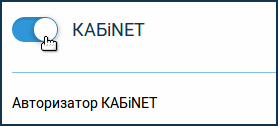
3. Если при авторизации в сети КАБiNET пользователю выдается белый постоянный IP-адрес, то его нужно установить в WAN-подключении интернет-центра на странице "Проводной".
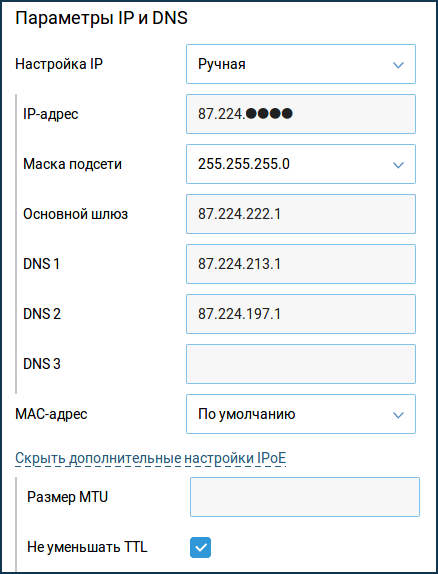
Также рекомендуем включить опцию "Не уменьшать TTL".
При необходимости, вы можете изменить значение в поле "Размер MTU" (например, указать 1436).
TIP: Совет: Если вам не удалось подключиться к провайдеру через встроенный авторизатор, обратитесь к статье "Команда назначения порта сервера для авторизатора КАБiNET".